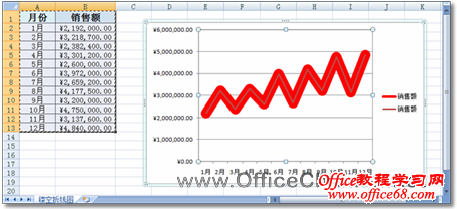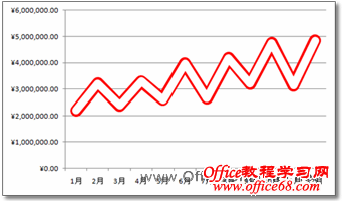|
(7)在工作表中,选中数据源所在“A1:B13”单元格区域,按【Ctrl】+【C】组合键复制,然后单击图表任意位置,按【Ctrl】+【V】组合键粘贴,创建新数据系列,此时图表效果如图4所示。
图4 复制粘贴数据源后的图表 (8)单击选中图表中刚添加的数据系列,即深红色折线,在“设置数据系列格式”对话框中,仿照“步骤4~5”设置“线条颜色”为“实线”、“白色”,线型宽度为“10磅”。 (9)单击【关闭】按钮,关闭对话框。 (10)在图表中单击选中图例,按【Delete】键将其删除,至此,一个个性的镂空折线图制作完成,效果如图5所示。
图5 制作完成的镂空折线图 |